常见问题:图表视图
什么是Zoho CRM中的图表视图?
图表视图使用饼图、条形图、柱状图、环状图等格式可视化地呈现数据。此功能允许您查看各种图表类型中的记录,并通过将原始数据转换为直观的图表,根据您的需要应用过滤器缩小数据范围。此功能可以改进决策,识别模式和趋势,并优化CRM模块中的销售策略。这个功能消除了为了简单的可视化需求而进入CRM数据分析模块的需要。
在Zoho CRM的哪些版本中可以使用图表视图?
图表视图在Zoho CRM的旗舰版和超级版中可用。
如何在记录页中将视图更改为图表视图?
将记录视图更改为图表视图的步骤:
- 访问模块(线索,联系人,客户等)
- 在记录页面上,单击模块视图图标。
- 从视图类型列表中选择图表视图。
- 现在您将看到模块数据的可视化图表!
使用分组依据和计量指标下拉菜单分别更改类别和正在显示的数值。您可以选择按两个类别分组,并包含最多两个计量指标。 - 选择最合适的图表类型来有效地表示数据。
- 您可以选择调整图表中使用的数据和时间范围。
图表视图中支持多少种图表类型?
图表视图支持几种类型的可视化表示,包括柱状图、条形图、饼图、环状图、面积图、折线图和漏斗图。
我是否可以发布创建的图表与同事分享?
您可以选择发布创建的图表,默认情况下,它将与有权访问该模块的同事共享。发布后,该图表将显示在图表部分的已发布图表子部份中。
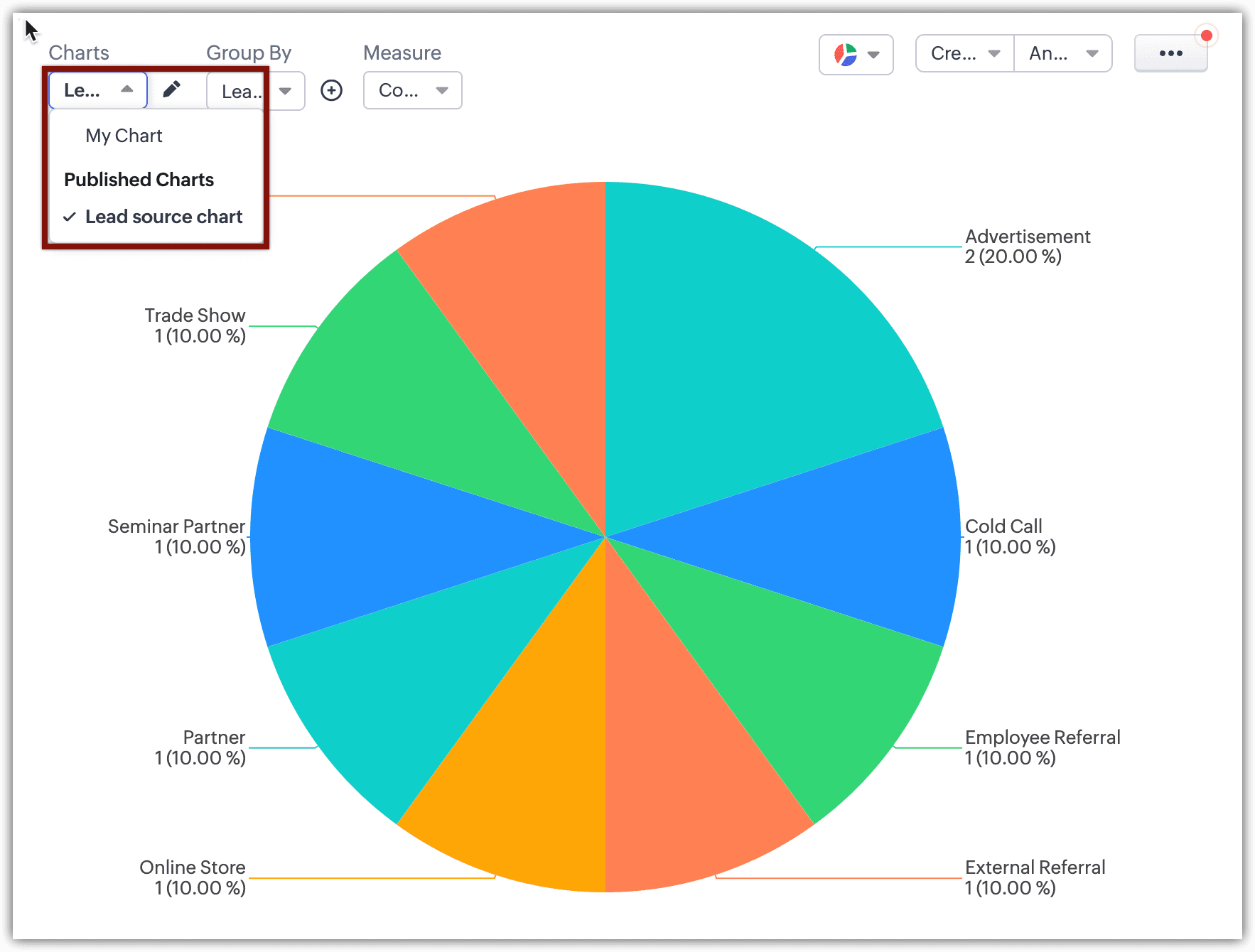
要发布图表:
- 访问模块(线索,联系人,客户等)
- 在记录页面上,单击模块视图图标。
- 从视图类型列表中选择视图为图表视图。
- 创建要发布的图表。
- 单击记录页面右上角的更多图标(
)。
- 单击 发布。
- 在 发布图表 页面上,输入图表名称并点击发布。
-
我可以发布多少个图表视图?
最多可以发布 5 个图表视图。可以打印图表吗?
是的,您可以打印图表。
打印图表的步骤:
- 访问 模块(线索,联系人,客户等)
- 在记录页面上,单击模块视图图标。
- 从视图类型列表中选择图表视图。
-
创建要发布的图表。
- 单击页面右上角的 更多 图标 (
) 。
- 点击打印。
- You will be redirected to a new page, Click Print and you can get a physical copy of the chart and share it with others.你将被重定向到一个新的页面,点击打印,你可以得到一个物理副本的图表,并与他人分享
我可以删除已发布的图表视图吗?
是的,您可以删除已发布的图表视图。
删除图表视图的步骤:
- 访问 模块(线索,联系人,客户等)
- 在记录页面上,单击模块视图图标。
- 从视图类型列表中选择 图表视图。
- 创建要发布的图表。
- 单击右上角的更多图标 (
) 。
- 单击删除。
- 单击确定要删除此“图表视图” 页面上的是,删除选项来删除图表视图。
Related Articles
在模块中使用图表视图
可用性 旗舰版和超级版可用 限制 最多可以发布5个图表视图 角色权限 所有人都可以访问图表视图,但是编辑、删除、发布和重新发布需要启用角色中的“管理视图”权限中的“图表视图”选项。 Zoho CRM的图表视图用来可视化地表示模块数据,提供快速的见解和更深入的理解。通过将原始数据转换为直观的图表,该功能可以改进决策,识别模式和趋势,并在CRM模块中优化销售策略。这消除了为了简单的可视化需求而进入CRM数据分析模块的需求。 场景 ...常见问题:Zoho CRM新一代用户界面切换问题
Zoho CRM全员版作为独立产品与Zoho CRMPlus和Zoho One套件中的CRM相比是相同的吗? 我们正在为现有的Zoho CRM引入一项升级,我们将其称为"Zoho CRM全员版"。这不是一个新的CRM,而是对用户界面和功能的重大增强。 更新内容 互动式用户界面:体验更流畅的CRM操作方式。请 点击了解更多关于下一代UI的信息。 团队模块: Zoho CRM中的团队模块旨在通过创建与机构模块分开的团队专用模块来优化团队内协作。请 点击了解更多关于团队模块的信息。 ...Zoho CRM全员版常见问题
Zoho CRM全员版现在已经可以申请开通试用。点击 申请开通 提前体验。 Zoho CRM和Zoho CRM全员版是同一款CRM,还是一款新的CRM? 我们正在为您现有的Zoho CRM推出升级版本,名为“Zoho CRM全员版”。这不是一款新的CRM,而是对您当前CRM的用户界面和功能的显著增强。 更新内容 新一代UI: 体验更流畅、更引人入胜的方式来浏览您的CRM。点击了解更多。 团队模块:Zoho CRM中的团队模块旨在通过创建区别于组织模块的团队特定模块,使团队内协作变得更加顺畅。点击 ...有关线索的常见问题
1. 如何将线索链接到特定市场活动? 按照以下步骤将线索链接到特定市场活动 : 在线索页签中,选择想要链接到市场活动的记录。 在线索详情 页面,点击编辑。 从市场活动来源选择列表中选择市场活动。 点击保存。 2. 如何将现有线索添加到新创建的市场活动? 可以通过两种方法将线索添加到新创建的市场活动。您可以从模块视图中选择线索,然后将它们添加到市场活动,或者从市场活动的详情页面邀请线索。 要从模块视图中添加线索,请执行以下操作: 转至线索模块。 在线索模块 中,选择您想要添加的记录所对应的复选框。 ...常见问题:客户管理
什么是客户? 客户,是与您有业务往来的公司或公司内的部门。在Zoho CRM中,可以将单个或多个联系人关联到一个客户。在典型的B2B场景中(一个企业向另一个企业销售产品/服务),客户在跟踪重要的公司信息方面起着主要作用。 如何在一个父客户下关联一组客户? 在 Zoho CRM的客户模块,您可以使用成员客户选项在父客户下创建子客户。 成员客户是添加到现有父客户的辅助客户。 这允许在母公司的不同部门拥有单独的客户,从而提供了在父客户中查看个人客户以及合并客户的范围。 ...


